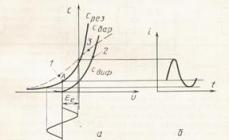Вступление
Мо́ддинг (англ. modding, происходит от слова modify - модифицировать, изменять) - внесение креативных изменений в аппаратное обеспечение компьютера.
По крайней мере так считает Википедия , однако для тех «заядлых» пользователей настольных компьютеров, которые хоть раз попробовали внести изменения в «своё детище», моддинг стал чем-то гораздо большим, нежели попросту «изменение внешнего вида». Собственно для начала следует попробовать узнать причины, из-за которых скромный пользователь решает самолично внести изменения. В архиве нашего сайта есть две крайне интересные статьи: «Самодельная система охлаждения для Radeon HD 4850 » и «Моддинг корпуса с целью улучшения вентиляции и уменьшения шума ». В обоих случаях цель была одна: «создание эффективного и тихого воздушного охлаждения без значительных капиталовложений», - и её оспорить довольно сложно. Ведь нередки на сегодняшний день случаи, когда пользователи попросту не могут выбрать подходящий им, например, корпус, поскольку его начинка уже есть в наличии и эксплуатируется уже не один месяц, но в следствие недостаточной (а нередко и неправильной) системы вентиляции «старого» корпуса эта начинка нагревается до предельных температур, и штатные системы охлаждения самых горячих элементов (процессор, видеокарта) начинают работать на полную мощность. В итоге это приводит к тому, что, казалось бы, далеко не дешевый системный блок превращается в самый настоящий «пылесос» с соответствующим рёвом турбин. Открытие боковой крышки корпуса хоть и спасает содержимое от перегрева, однако сводит на «НЕТ» весь эстетический вид, не говоря уже о том, что работающий корпус в таком виде представляет собой очаг травматизма и повышает шансы лишится дорогостоящих комплектующих вследствие неосторожного движения или шалостей малолетнего ребёнка.
Покупка специализированного корпуса, например, Packard Bell ipower GZ-FA1CA-ASS , может решить данную проблему, но ведь не всегда удаётся подобрать именно желаемое из предложенного в магазине, да и чего греха таить, специализированные корпуса далеко не дешевые и нередко их стоимость превышает цену процессора или видеокарты. Такие растраты не каждому по карману. Именно благодаря сведению вышеизложенных факторов и рождаются моддинговые корпуса, представляющие собой попросту доработку и/или модернизацию уже имеющихся корпусов с проектной системой вентиляции. К тому же, в данном случае автор такого мануфактурного корпуса может без стеснения придать своему детищу креативный, по его мнению, внешний вид, который нередко поражает окружающих своей индивидуальностью и неповторимостью. Яркими примерами служат следующие творения, подобранные на специализированном интернет-ресурсе http://www.casemods.ru/ :

Цель данной статьи – показать в виде хронологической повести одного случая, что моддинг компьютерного железа не есть что-то «заумное», доступное только для дипломированных инженеров-техников, и на примерах доказать его перспективность, доступность и, естественно, простоту. Читатели смогут найти решения проблем, которые стояли перед ними в прошлом. Более того, все представленные изменения будут сопровождаться соответствующими тестами для оценки изменения нагрева, производительности и косвенно - уровня шума. По возможности, будут указаны затраченные на модернизацию средства и где можно приобрести соответствующие компоненты в разных городах.. Более того, желающим самим заняться моддинговым ремеслом будут даже предоставлены чертежи, на базе которых, без особых усилий, можно будет спроектировать и создать свой, эксклюзивный, предназначенный именно для определённой конфигурации компьютера, корпус с набором необходимых функций или же повторить предложенное.
Предыстория
Перечень комплектующих, которые будут принимать участие в представленном мод-проекте формировался не сразу, а эволюционно в течении четырёх лет. Изначально (2004 год) системный блок имел следующую начинку:

- процессор Intel Pentium 4 540j ;
- материнская плата Intel D915PCY ;
- видеокарта ASUS EAX600XT ;
- одна планка памяти типа DDR2 объёмом 1024 МБ, работающая на эффективной тактовой частоте 533 МГц.
Однако тогда планировалось купить не столько настольный компьютер, сколько целый комплекс бытовой электроники на базе персонального компьютера, поэтому дополнительно в системный блок входили: CD-ROM Sony CDU5261; DVD-RW Sony D22A; FLOPPY Sony MPF920-Z/CU1; HDD Seagate ST3200822AS; TV-TUNER AverMedia 305; SOUND CARD Creative Audigy 2 ZS. Сам корпус же был 3R System - Neon Light PRE. Монитор и комплект акустических колонок были соответствующими: LG 920P и Creative Inspire TD 7700 .

После покупки всё чаще поднимался вопрос: «А стоил ли данный мультимедиа комплекс сумасшедших затрат, потраченных на его приобретение, может что-то было подобрано неверно?». Производительности видеоадаптера естественно не хватало, поскольку монитор профессионального уровня мог работать на разрешении 1600*1200 при частоте обновления экрана 85 Гц, а популярные на то время игры (например, DOOM 3) предъявляли довольно серьёзные требования к содержимому системного блока (в особенности к видеокарте) даже по современным меркам. Мечта о «самом-самом» таяла на глазах. Со временем была перечитана масса обзоров компьютерных комплектующих и, к сожалению, не совсем внимательно. В 2007 году был произведён апгрейд (замена некоторых компонентов на более производительные).

Видеоадаптер был заменён на крайне перспективный (только стартовавший в продаже) ASUS EN8800GTS/HTDP/512M, который представлял собой ни что иное, как «референсный» PNY GeForce 8800 GTS 512, только с наклейками ASUS. В связи с возросшими требованиями к потребляемой мощности системы, комплектный от корпуса блок питания Dinamic стандарта ATX 1.3 мощностью 300 ватт был заменён на PowerLux PL-550PFC-DF . Увы, 2007 год ознаменовал массовый переход с одноядерных процессоров на двухъядерные. Естественно, большинство игр изначально разрабатывались для именно двухъядерных процессоров, а использовавшийся в системе Intel Pentium 4 540j попросту был не способен обеспечить нужный уровень производительности. Не спасало даже дополнение оперативной памяти до 3 ГБ ещё одной планкой емкостью 1024 Мб и двумя 512 МБ. Ситуация выглядела именно таким образом, что «деньги были потрачены крайне безграмотно». Начиная с весны 2008 года, наверно больше из-за необходимости, нежели «по желанию» крайне въедливо перечитывались все статьи и обзоры на соответствующих сайтах. Именно в то время впервые пришлось «познакомиться» и с сайтом www.EasyCOM.com.ua , который поразил своей масштабностью и количеством обзоров. Каждая материнская плата, видеокарта, процессор и прочие комплектующие, которые присутствовали в продаже, были детально описаны, как будто это была эксклюзивная и неповторимая «новинка». Особо пригодилось сравнительное динамическое тестирование процессоров и видеокарт с аналогичными моделями, не зависимо от класса, поколения или ценового диапазона. К лету 2008 было принято решение без спешки, планомерно создать крайне нестандартную систему, которая бы не стоила сумасшедших денег, предполагая использование в ней максимального количества ныне имеющихся комплектующих, но обладала такой вычислительной мощностью, которая бы соответствовала современным требованиям и имела «запас на будущее». Ориентация такой системы была сугубо для игр, просмотра видеоконтента и прослушивания аудио. Единственным рациональным решением данной задачи было создание на базе специализированной материнской платы и четырехъядерного процессора – SLI-системы. То есть для усиления вычислительной мощности видеосистемы было принято решение не менять видеокарту, а дополнить компьютер ещё одной такой же (по принципу организации SLI-систем). Поскольку на то время особыми финансами средствами располагать не приходилось, а время популярностиGeForce 8800GTS 512 подходило к концу, и ждать не было смысла, так как уже через полгода в продаже ASUS EN8800GTS/HTDP/512M можно было и не найти, было принято решение, в первую очередь, купить вторую видеокарту не имея соответствующей материнской платы. К началу 2009 года был куплен уже и процессор Intel Core 2 Quad Q9550 и две планки оперативной памяти OCZ Titanium OCZ2T800IO1G , оставалось только выбрать материнскую плату. Как оказалось, на то время бушующий финансовый кризис полностью смёл всё новинки с прилавков магазина, и выбор SLI-совместимой материнской платы (которые и без того были редкостью) стал крайне сложной задачей. По большому счёту, выбор стоял только между ASUS P5N-T Deluxe и ASUS P5N-D . Естественно ASUS P5N-T Deluxe обладала на порядок лучшими возможностями, нежели второй вариант. Взять хотя бы систему питания процессора, ведь использоваться будет именно четырёхъядерный Intel Core 2 Quad Q9550 славящийся своим высоким энергопотреблением и нагревом. Однако случай распорядился сам. Пока принималось решение, материнская плата ASUS P5N-T Deluxe попросту исчезла из магазинов. Остался всего один вариант ASUS P5N-D.


Поскольку материнская плата ASUS P5N-D выпускалась производителем в довольно ограниченном количестве, она своевременно не попала на тестирование, поэтому хочется о ней рассказать хоть в двух словах сейчас. Основана она на связке системной логики NVIDIA nForce 750i SPP + NVIDIA nForce 750i MCP + NVIDIA nForce 200. Совместима плата со всеми процессорами под разъем Socket LGA 775, включая четырёхъядерные модели на ядре Yorkfield, выполненные по техническим нормам 45 нм. Материнская плата имеет два слота PCI-E x16 v2.0, которые способны работать одновременно в полноценном режиме х16 + х16. Последнее, собственно и есть «изюминкой» данной платы, поскольку северный мост NVIDIA nForce 750i SPP обладает всего 16 линиями PCIe, а для реализации поддержки полноскоростных двух портов PCI-E x16 v2.0 их нужно 32. Так вот, дополнительная микросхема NVIDIA nForce 200 способна расширить количество линий PCIe и ускорить передачу информации между видеокартами, не передавая её через чипсет и процессор, а направляя по назначению сразу. Более подробную информацию о наборе системной логики NVIDIA nForce 750i SLI можно узнать рассмотрев следующую схему:

Также на плате реализовано два слота PCI v2.2, один PCI-E x1, четыре слота DIMM с поддержкой памяти стандарта DDR2 с частотой 800/677/533 МГц. Набор портов на плате для периферийных устройств ввода-вывода исчисляется одним IDE на два устройства, одним разъемом Floppy, четырьмя SATA-портами, двумя USB колодочками на четыре порта, одним портом IEEE 1394a, коннектором вывода S/PDIF. Плата имеет 24-контактный разъем питания и четырёхконтактный разъём ATX12V дополнительного питания процессора. В углу имеются колодочки для подключения фронтальной панели, наушников, микрофона. На интерфейсную панель выводятся четыре USB-порта, один IEEE 1394a, шесть входов/выходов звукового кодека, один оптический аудио выход, один коаксиальный аудио выход, сетевой LAN (RJ45), два PS/2 для подключения мыши и клавиатуры, а также по одному последовательному и параллельному порту. Количество подключаемых вентиляторов к материнской плате ограничивается четырьмя, включая процессорный четырёхконтактный.

Инженеры компании ASUS подошли к расположению элементов материнской платы P5N-D довольно дерзко. Несмотря на то, что стандарт ATX предполагает на материнской плате до семи слотов расширения, в случае ASUS P5N-D их было реализовано всего шесть, тем самым расстояние от процессорного разъема до первого слота расширения было увеличено на 22 мм. Этого вполне хватило для расположения чипов северного моста NVIDIA nForce 750i SPP и так называемого «восточного моста» NVIDIA nForce 200. Учитывая их тепловыделение, они были прикрыты массивным радиатором.

Для более эффективного отвода тепла в комплекте с материнской платой поставлялся вентилятор.

Размеры такого «карлика» 70х70х10 мм. (Д.Ш.В.), а скорость вращения крыльчатки при питании 12 В - 3800 об/мин. На практике это довольно шумное «создание», однако опции BOIS позволяют использовать последний в трёх режимах, которые соответствуют 3800; 3000; 2600 об/мин.
Более подробную информацию о комплектации и характеристиках можно «подчерпнуть» из соответствующей таблицы, или с официального сайта :
Спецификация материнской платы ASUS P5N-D:
|
Производитель |
|
|
NVIDIA nForce 750i SLI |
|
|
Процессорный разъем |
|
|
Поддерживаемые процессоры |
Intel Core 2 Quad / Core 2 Extreme / Core 2 Duo / Pentium Extreme / Pentium D / Pentium 4 |
|
Системная шина, МГц |
1333 /1066 / 800 / 667 МГц |
|
Используемая память |
DDR2 800/667/533 МГц |
|
Поддержка памяти |
4 x 240-контактных DIMM двухканальной архитектуры до 8 ГБ |
|
Слоты расширения |
2 x PCI-E x16 с поддержкой NVIDIA SLI |
|
Scalable Link Interface (SLI™) |
Поддерживает две одинаковые NVIDIA SLI-Ready видеокарты в режиме x16 |
|
Дисковая подсистема |
Южный мост nForce 550 SLI поддерживает: |
|
Контроллер VIA VT6038P |
|
|
Сетевой гигабитный LAN-контроллер Marvell 88E1116 с поддержкой AI NET 2 |
|
|
24-контактный разъем питания ATX |
|
|
Охлаждение |
Массивный радиатор для охлаждения северного моста NVIDIA nForce 750i SLI и чипа расширения PCI-E NVIDIA nForce 200 с комплектным вентилятором, а также фирменный радиатор для охлаждения южного моста NVIDIA nForce 570 SLI |
|
Разъемы для вентиляторов |
1 x CPU |
|
Внешние порты I/O |
2 x PS/2 порт для подключения клавиатуры и мыши |
|
Внутренние порты I/O |
4 x USB |
|
8 Mb Flash ROM, Award BIOS, PnP, DMI2.0, WfM2.0, SM BIOS 2.3, Multi-language BIOS |
|
|
Возможности разгона |
Изменение частоты: FSB, PCI-Express, памяти. |
|
Фирменные технологии |
ASUS EPU (Energy Processing Unit) |
|
Комплектация |
Инструкция и руководство пользователя |
|
Форм-фактор Размеры, мм |
ATX 12"x 9,6" |
|
Сайт производителя |

Стоит несколько слов уделить и системе питания процессора. Выполнена она по четырёхфазной схеме, однако следует понимать, что «фазы бывают разные». Вот, например, как выглядят аналогичные системы питания:

На фотографии слева изображена материнская плата ASUS P5Q SE у которой также система питания четырёхфазная, однако следует заметить, что количество силовых транзисторов в плече одной фазы равно двум. У материнской платы GIGABYTE GA-EP41-UD3L (на фотографии посредине) опять четырёхфазная система питания, но количество силовых транзисторов на плечё уже не два, а три. Ну и расположенная на фотографии справа материнская плата GIGABYTE GA-EP45-UD3 имеет шестифазную систему питания, но, как и в предыдущем случае, число силовых транзисторов на плечё равно трём. Дело в том, что количество силовых транзисторов в одной «фазе» и общее число фаз в системы питания процессора прямо пропорционально максимальной мощности, которую может «выдать» эта система питания. И если потребитель (процессор) будет потреблять такую мощность, которая будет граничить с максимально возможной, которую в состоянии обеспечить система питания процессора, то последняя будет в лучшем случае сильно нагревается, что, несомненно, скажется на сроке службы как материнской платы, так и процессора. Инженеры компании ASUS поступили «хитрее». Число фаз хоть и ограничили четырьмя, но на каждое плечё установили по четыре силовых транзистора, что свидетельствует о предрасположенности к серьёзным нагрузкам. Оценить более точно систему питания материнской платы ASUS P5N-D крайне сложно, но предполагается, что она рассчитана на мощные четырёхъядерные процессоры с некоторым запасом, и собственно, этот запас можно, в теории, реализовать для обеспечения возросшего энергопотребления разогнанного четырехъядерного процессора. На «сколько» разогнанного – покажет практика.

О функциональности BIOS также особо говорить не приходится. Оверклокерские возможности (которые в основном интересны) ограничиваются сменой частоты опорной шины FSB от 133 до 750 МГц (правда представлен этот параметр не привычным FSB , а QDR, то есть FSB x 4), шины PCI-E от 100 МГц до 131 МГц, частоты работы памяти от 400 МГц до 2600 МГц, изменением множителя шины HT, соединяющей северный мост и южный, от х1 до х8, а также сменой таймингов оперативной памяти, как основных, так и дополнительных. Изменить напряжение питания можно на следующих элементах: процессоре от 0,83125 В до 1,6 В; оперативной памяти от 1,85 В до 3,11 В; северном мосте NVIDIA nForce 750i SPP от 1,2 В до 1,76 В; южном мосте NVIDIA nForce 750i MCP от 1,5 В до 1,86 В; шине НТ от 1,2 В до 1,96 В.
Подытожив беглый обзор материнской платы ASUS P5N-D можно сделать краткий, но чёткий вывод. Данная материнская плата имеет всё необходимое для построения высокопроизводительной SLI- системы с полноценным подключением двух видеоадаптеров по схеме х16 + х16 и использованием самых производительных процессоров семейства Intel Core 2 Quad. Тем не менее, несмотря на почти флагманские функции, ASUS P5N-D не имеет «ничего лишнего», то есть число дополнительных контроллеров расширения минимально, передовые технологии компании ASUS не применяются в полном объёме, а количество дополнительных радиаторов сводится к минимуму. Всё это, естественно, отразилось на конечной стоимости продукта. Куплена материнская плата была в феврале месяце 2009 года по цене 1200 грн, что в сравнении с ценой ASUS P5N-T Deluxe, которая оценивалась в 1800 грн, выглядело
|
На этой страничке размещено несколько десятков электрических принципиальных схем, и полезные ссылки на ресурсы, связанные с темой ремонта оборудования. В основном, компьютерного. Помня о том, сколько сил и времени иногда приходилось затрачивать на поиск нужной информации, справочника или схемки, я собрал здесь почти все, чем пользовался при ремонте и что имелось в электронном виде. Надеюсь, кому-нибудь, что-нибудь пригодится. cables.zip — Разводка кабелей — Справочник в формате.chm. Автор данного файла — Кучерявенко Павел Андреевич. Большинство исходных документов были взяты с сайта pinouts.ru — краткие описания и распиновки более 1000 коннекторов, кабелей, адаптеров. Описания шин, слотов, интерфейсов. Не только компьютерная техника, но и сотовые телефоны, GPS-приемники, аудио, фото и видео аппаратуа, игровые приставки, интерфейсы автомобилей. Конденсатор 1.0 — Программа предназначена для определения ёмкости конденсатора по цветовой маркировке (12 типов конденсаторов). startcopy.ru — по моему мнению, это один из лучших сайтов рунета, посвященный ремонту принтеров, копировальной техники, многофункциональных устройств. Можно найти методики и рекомендации по устранению практически любой проблемы с любым принтером. Разводка для разъемов блока питания стандарта ATX (ATX12V) с номиналами и цветовой маркировкой проводов: ATXPower.rar — Схемы блоков питания ATX 250 SG6105, IW-P300A2, и 2 схемы неизвестного происхождения. colors_it_330u_sg6105.gif — Схема БП NUITEK (COLORS iT) 330U. codegen_250.djvu — Схема БП Codegen 250w mod. 200XA1 mod. 250XA1. codegen_300x.gif — Схема БП Codegen 300w mod. 300X. deltadps200.gif — Схема БП Delta Electronics Inc. модель DPS-200-59 H REV:00. deltadps260.ARJ — Схема БП Delta Electronics Inc. модель DPS-260-2A. DTK_PTP_2038.gif — Схема БП DTK PTP-2038 200W. FSP145-60SP.GIF — Схема БП FSP Group Inc. модель FSP145-60SP. green_tech_300.gif — Схема БП Green Tech. модель MAV-300W-P4. HIPER_HPU-4K580.rar — Схемы блока питания HIPER HPU-4K580 hpc-360-302.pdf — Схема БП SIRTEC INTERNATIONAL CO. LTD. HPC-360-302 DF REV:C0 hpc-420-302.pdf — Схема БП SIRTEC INTERNATIONAL CO. LTD. HPC-420-302 DF REV:C0 iwp300a2.gif — Схемы блока питания INWIN IW-P300A2-0 R1.2. IW-ISP300AX.gif — Схемы блока питания INWIN IW-P300A3-1 Powerman. JNC_LC-B250ATX.gif — JNC Computer Co. LTD LC-B250ATX JNC_SY-300ATX.pdf — JNC Computer Co. LTD. Схема блока питания SY-300ATX JNC_SY-300ATX.rar — предположительно производитель JNC Computer Co. LTD. Блок питания SY-300ATX. Схема нарисована от руки, комментарии и рекомендации по усовершенствованию. KME_pm-230.GIF — Схемы блока питания Key Mouse Electronics Co Ltd модель PM-230W Power_Master_LP-8_AP5E.gif — Схемы блока питания Power Master модель LP-8 ver 2.03 230W (AP-5-E v1.1). Power_Master_FA_5_2_v3-2.gif — Схемы блока питания Power Master модель FA-5-2 ver 3.2 250W. MaxpowerPX-300W.GIF — Схема БП Maxpower PX-300W microlab350w.pdf — Схема БП Microlab 350W microlab_400w.pdf — Схема БП Microlab 400W linkworld_LPJ2-18.GIF — Схема БП Powerlink LPJ2-18 300W SevenTeam_ST-200HRK.gif — Схема БП SevenTeam ST-200HRK SHIDO_ATX-250.gif — Схемы блока питания SHIDO модель LP-6100 250W. SUNNY_ATX-230.png — Схема БП SUNNY TECHNOLOGIES CO. LTD ATX-230 splitter.arj — 2 принципиальные схемы ADSL — сплиттеров. KS3A.djvu — Документация и схемы для 29″ телевизоров на шасси KS3A. GFL2.20E.pdf — Документация и схемы для телевизоров Philips на шасси GFL2.20E. В начало страницы | На главную страницу сайта |
Стильный деревянный корпус для ПК своими руками
Лучший корпус для компьютера в средней ценовой категории
Здравствуйте, собираю игровой компьютер. Не могли бы вы сделать обзор на корпуса в ценовой категории до 5000 рублей. Заранее спасибо.
Корпус любого ПК – это не только «вместилище» для вентиляторов, жестких дисков плат расширения, шлейфов и проводов, но и отражение индивидуальности владельца.
Не зря большинство специалистов утверждает, что на корпусе экономить нельзя. Лучше взять «винчестер» меньшего объема, но «правильная» модель должна иметь выдающийся дизайн, быть тяжелой и «холодной», а также иметь хорошую вместимость. Экономия непременно приведет к перегреву внутренностей вашего ПК, внушительному шуму и дребезжанию плохо подогнанных деталей.
Большинство активных пользователей могут с уверенностью сказать, какую конфигурацию ПК он хочет иметь, но какой корпус лучше для компьютера, не знает практически никто. Специалисты нашей компании решили восполнить этот пробел и подготовили обзор нескольких популярных моделей, которые недавно появились на отечественном рынке. А при желании мы сможем закупить и привезти все необходимое оборудование.
Zalman Z9 Plus Black
Начнем обзор Zalman Z9 Plus Black, который является самой недорогой, но достаточно качественной и популярной моделью у «продвинутых» пользователей ПК. Этот девайс выполнен из стали и имеет внушительный вес, поэтому можно с уверенностью сказать, что «подпрыгивать» от работающих на полную мощность четырех 120 мм кулеров он не будет. Два вентилятора идут в комплекте, а два докупаются отдельно. Регулировать обороты позволит встроенный в корпус блок управления, что положительно скажется на низком уровне шума вентиляторов.
- Девайс выполнен в форм-факторе Midi Tower со стандартными для таких моделей размерами 173х432х490. Тем не менее в нем достаточно места для пяти отсеков на 3,5”, трех – на 5, 25” и одного – на 2,5” внутренних отсеков, одного внешнего на 3,5” и семи разъемов расширения, с возможностью установки плат, длиной до 29 см.
- Кроме того, в этом корпусе еще хватает места для установки водяной помпы охлаждения. Рассчитан Zalman Z9 Plus Black на установку системных плат форм-фактора ATX и mATX.
- Дизайн этого устройства достаточно классический и неброский, хотя и есть возможность украсить пространство фронтального кулера LCD подсветкой.
Этот девайс полностью опровергает тот факт, что дешевые корпуса для компьютера хорошими не бывают.
Zalman Z9 Plus Black можно с уверенностью назвать достаточно качественным устройством, в ценовой категории до 2500 руб.
Cooller Master CM STORM SNIPER SGC 6000
 Данный корпус для ПК выполнен в форм-факторе MiddleTower и имеет размеры 219×496×489 мм. Он рассчитан для системных плат двух типов: ATX, Micro ATX. Этот девайс, конечно же, нельзя назвать новинкой в наших магазинах, но благодаря вместительности, качеству изготовления, достаточно агрессивному дизайну и сравнительно невысокой цене, он пользуется популярность среди пользователей ПК и геймеров.
Данный корпус для ПК выполнен в форм-факторе MiddleTower и имеет размеры 219×496×489 мм. Он рассчитан для системных плат двух типов: ATX, Micro ATX. Этот девайс, конечно же, нельзя назвать новинкой в наших магазинах, но благодаря вместительности, качеству изготовления, достаточно агрессивному дизайну и сравнительно невысокой цене, он пользуется популярность среди пользователей ПК и геймеров.
- В верхней его части находится площадка с интерфейсными разъемами: 4 – USB 2.0, eSATA, аудиоразъемы для наушников и колонок. Кроме того, на корпусе расположена ручка, для переноски системного блока.
- Данная модель достаточно вместительна: она оснащена пятью внутренними отсеками на 3,5”; пятью внешними отсеками на 5,25” и одним внешним – на 3,5” и семью разъемами для плат расширения.
- Охлаждение в этой модели обеспечивается тремя кулерами: один 140 мм с красной подсветкой, смонтирован непосредственно перед отсеком с накопителями и находится во фронтальной части этого девайса.
Необычный моддинг – компьютер в деревянном корпусе своими руками
Перед вентилятором сделана декоративная решетка, за которой находится фильтр грубой очистки воздуха. Такой же кулер установлен в верхней части устройства, и один, 120 мм – в задней его части. Это устройство можно также доукомплектовать двумя 120 мм вентиляторами или одним 140 мм, который прекрасно становится на боковую панель. В задней части корпуса есть две резиновые мембраны для шлангов водяного охлаждения.
В целом, Cooller Master CM STORM SNIPER SGC 6000 смело можно назвать как весьма тяжелый игровой корпус для компьютера, с прекрасной системой охлаждения, хорошим качеством сборки, достаточно низким уровнем шумности вентиляторов, агрессивным дизайном и удобной интерфейсной панелью.
К недостаткам можно отнести непродуманную систему укладки кабелей и несъемный фильтр на передней панели. Средняя стоимость устройства — 2700 руб.
CoollerMaster STORM ENFORCER
 Этот обзор следует начать с дизайна, который является достаточно мощным и агрессивным. Вес этого устройства не может не радовать: без малого 9 кг при размерах 229 х 485 х 524 мм. Сразу бросается в глаза дверца, в верхней фронтальной части устройства, которая скрывает 4 отсека на 5,25”. Нижняя фронтальная часть закрыта металлической сеткой и съемной пластиковой решеткой, за которой скрывается мощный 200 мм вентилятор с LCD подсветкой, и еще 4 отсека на 5,25”. В верхней лицевой части находится блок управления с двумя портами USB 2.0; двумя портами USB 3.0. аудиоразъемами и кнопкой питания.
Этот обзор следует начать с дизайна, который является достаточно мощным и агрессивным. Вес этого устройства не может не радовать: без малого 9 кг при размерах 229 х 485 х 524 мм. Сразу бросается в глаза дверца, в верхней фронтальной части устройства, которая скрывает 4 отсека на 5,25”. Нижняя фронтальная часть закрыта металлической сеткой и съемной пластиковой решеткой, за которой скрывается мощный 200 мм вентилятор с LCD подсветкой, и еще 4 отсека на 5,25”. В верхней лицевой части находится блок управления с двумя портами USB 2.0; двумя портами USB 3.0. аудиоразъемами и кнопкой питания.
- Половину верхней части корпуса занимает место под установку дополнительного вентилятора. Исходя из размеров, можно смело устанавливать еще один 200 мм огромный кулер.
- Эта модель рассчитана на нижнее расположение блока питания. Над ним находится место для семи плат расширения, вырез под коммуникационную плату или дополнительный интерфейсный блок и 120 мм вентилятор. Кроме того, модель оснащена местом для водяной помпы охлаждения. В самом верху задней части корпуса есть три резиновые мембраны, для удержания шлангов охлаждающей системы. На днище устройства располагается съемный пылевой фильтр.
- При хорошей вместимости нельзя сказать, что это очень большой корпус для компьютера. Хорошее качество сборки, отличные показатели системы охлаждения при проверке на стенде, низкий уровень шума, хорошая система укладки кабелей и достаточно смелый и необычный дизайн, делают Cooller Master STORM ENFORCER отличным кандидатом для приобретения.
Но у этой модели есть и некоторые минусы, которые показались нам достаточно существенными.
- Высокая средняя цена, которая составляет 4700 руб.
- Пылевые фильтры достаточно низкого качества.
Несмотря на все плюсы Cooller Master STORM ENFORCER, высокая стоимость корпуса вывела его только на второе место нашего обзора.
Лучшим корпусом для компьютера в ценовой категории до 5000 тыс. рублей, была признана достаточно недорогая модель Cooller Master CM STORM SNIPER SGC 6000.
Вы нашли ответ на свой вопрос? Помогите и другим найти его.
Здравствуйте! Примерно года назад я купил медиаплеер Iconbit HD400Le без жесткого диска для просмотра фильмов, преимущественно высокого качества. И чтобы где-то хранить фильмы большого размера, я приспособил старый компьютер под NAS-сервер, поставил туда FreeNAS, подключил через роутер к медиаплееру, и потихонику смотрел фильмы по сети, все бы ничего, но постоянно жужащий в углу черный системный блок, не давал эстетического покоя.
И как это обычно бывает, неожиданно появилась возможность поменять мой старый компьютер на новые комплектующие, и самое главное поменять ATX-мать на mATX, тут и родилась идея создать компактный NAS-сервер, да еще и в прозрачном корпусе, чтобы радовать взгляд и дарить спокойствие!
Отмечу, что все делалось из подручных средств, докупить пришлось лишь маленький блок питания, и некоторые материалы и инструменты (HDD 3,5 дюйма 500Гб был продан, а на полученные деньги купил HDD 2,5 дюйма 320ГБ).
Итак имеем слудующее:
Комплектующие:
Мат. плата - Asus P5kpl-am se mATX
Процессор - Intel E6400 -
Память - Kingston 1Гб DDR2 800Mhz низкопрофильная
Жесткий диск - WD 320Gb 5400RPM 2,5 дюйма -1200 р
Блок питания - IP-AD160-2 от корпуса In Win, Mini-ITX 160W - 1050 р
Флэшка с системой
Материалы:
Кусочки оргстекла (нашел в школе где учился)
Металлическая сетка (купил на рынке стройматериалов)
Круглые кнопки из конструктора Lego (Вкл. Перезагрузка)
Алюминиевые полосы для крепления HDD (вырезал сам из алюминиевого листа 1,2 мм)
Резиновые полосы - для подавления вибрации от HDD (купил на рынке)
Клей
Спирт
4 резиновые прокладки для сантехники (купил в отделе сантехники 2 рубля)
Инструменты:
Резак для орг стекла (купил на рынке)
Ножницы по металлу (купил на рынке)
Напильник и надфиль
Мини дрель
Отвертка
Плоскогубцы
Линейка
Маркер
В процессе работы, многие вещи приходили на ум уже после того как что-то сделал не так (например отверстия в основе я делал в самом конце, когда понял что слишком греется плата), поэтому на некоторых фотках будут уже готовые будущие части.
1) Начнем с основы, из оргстекла вырезал прямоугольник () чуть больше по размеру чем мат. плата, просверлил 4 отверстия для крепления мат. платы, вкрутил винты с отверстием вместо шляпки, на которые посадил плату и прикрутил ее. С обратной стороны где выходят винты приклеил резиновые прокладки, получились виброгасящие ножки.

Рис. 1.1

Рис. 1.2
Индикаторы включения и HDD, теперь выглядят так.

Рис. 1.3
2) Вырезал стенки, просверлил вентиляционные отверстия для БП, отверстия для матплаты и кнопок, просверлил много отверстий в основе, склеил. Приклеил стенки к основе, к боковой стенки приклеил Г-образные крепления для посадки блока питания, сделанные из загнутых заглушек для компьютера.
Крышка будет из плотной сетки для лучшей вентиляции, для ее крепления в торцы стенок вставил раскаленные маталлические проволочки (скрепки).

Рис. 2
3) Нарезал маленькие полосы оргстекла, сделал крепления для кнопок и для жесткого диска.

Рис. 3.1

Рис. 3.2
4) Установил плату в корпус, приклеил кнопки Power и Reset

Рис.

Рис. 4.2
5) Покрасил балончиком блок питание и сетку в черный цвет.

Рис.
6) Сделал крепление для жесткого диска: 2 алюминиевые полосы, 2 мягкие резиновые полосы, крупные винты.

Рис. 6.1

Рис. 6.2

Рис. 6.3

Рис. 6.4
7) Установил конструкцию крепления с HDD в корпус. Заодно подключил флэшку и красный вентилятор для процессора. Для лучшей вентиляции блока питания отверстия были заменены на сетку, предварительно было вырезано два окошка: сзади и спереди.

Рис. 7.1
Флэшка подключена к внутреннему usb на мат. плате.

Рис. 7.2
8) Заключительный этап. Устанавливаем крышку из сетку.

Рис. 8.1

Рис. 8.2
И вот так это выглядит в интерьере.

Рис. 8.3
Габариты получившегося корпуса: 270х200х110, т.е. чуть больше, чем сама мат.
Деревянный корпус для ПК своими руками

Рис. 9
Работа над ошибками.
Во время того как я делал этот корпус, по ходу дела многое приходилось менять и переделывать. В самом начале проекта задумывалось 2 небольших зоны вентиляционных отверстий, над вентилятором процессора и блоком питания, но этого оказалось мало, воздух внутри корпуса раскалялся до 80-100 градусов, в итоге, вся верхняя крышка превратилась в огромную вентиляционную зону.

Рис. 10
Первое крепление HDD было сделано из того же оргстекла, и просто вкладывалось в корпус, без клея и винтов, из-за такой конструкции работающий HDD сильно вибрировал. Пришлось сделать заново полностью новую конструкцию.

Рис. 11.1

Рис. 11.2
Крепление блока питания изначально было на верхней крышке, он просто цеплялся и висел, это оказалось очень неудобно.

Рис. 12
Вообщем думайте! прежде чем, что то делать. Этот проект я выполнил примерно за 3 недели вечеров.
В перспективе сделать отключаемую подсветку из 4 светодиодов, добавить еще один жесткий диск (место позволяет и новые крепления уже готовы), чтобы данные зеркалировались и возможно заменить эту немного гибкую сетку на перфорированный аллюминиевый лист, это было бы красивее.
Личная моддинг коллекция
Введение
Эта статья поможет вам оформить переднюю панель корпуса, используя доступные материалы, недорого и, естественно, своими руками. Действительно, именно её мы чаще видим, именно на неё впервые увидевший корпус обращает внимание, именно она запоминается, именно она определяет стиль корпуса. Ну что может быть обыденней и невзрачней простой пожелтевшей “морды лица” нашего железного друга, с тускло горящим желто-зелёным светодиодом и изредка мигающим и таким же невзрачным красным? Задав себе этот вопрос, я и занялся моддингом.
Если вас терзает тот же вопрос, то поздравляю, либо вы моддер, либо моддер будущий, либо счастливый обладатель крутого корпуса. Меня таким счастьем природа обделила, но как же быть? Придётся делать самому, что по совместительству гораздо интересней и дешевле, чем поход лишний раз в магазин.
Действовать будем этапами:
Замена светодиодов корпуса (индикатор загрузки винчестера и индикатор включения) и придание изображения их свечению. Думаю, что вряд ли эту фразу можно корректно понять, поэтому читаем дальше.
Подсветка флоповода.
Hi-tech заглушка - гвоздь номера.
Вот фотография моего корпуса Space K1 по дефолту:
А вот в каком состоянии корпус сейчас:

^^ Найди одно отличие ^^
Казалось бы, различие одно – “дырявая” заглушка, но не всё так просто. Действуем по намеченному плану.
Первый этап . Замена светодиодов – с этого начинают свою моддерскую жизнь большинство моддеров. Казалось бы всё об этом сказано, но даже этому моду, помимо различных "fade-away" импульсных подсветок, можно принести разнообразие. Вот как выглядит местоположение светодиодов на моём корпусе:


^^Пластиковое окошко отдельно^^
Чёрная пластмассина полупрозрачна и создаёт полу-зеркальный эффект. Когда компьютер выключен, и светодиоды не горят, за ней за счёт сравнительно большой толщины ничего не видно. Когда же он включен, светодиоды светят на полу-зеркальную поверхность и луч света образует окружность на ней. Именно из этой окружности мы будем делать изображение. Вообще эта идея не нова и часто используется моддерами, приятно, что производители корпусов используют новые решения.
Перед воплощением идеи в жизнь, хочу показать несколько примеров универсальности идеи. Необязательно для этого мода использовать полу-зеркальную поверхность. Эффекта можно добиться и с обычным оргстеклом, стеклом, даже бумагой. Рассмотрим пример с оргстеклом. Нам нужен тонкий плекс, я взял коробку от компакт-диска. Вырезается нужный кусок, и красится с одной стороны тонким слоем краски, лучше белой, через неё свету легче пробиться. Скорее всего, вы будете красить на газете, в этом случае ориентируйтесь на надписи в ней: они должны тускло виднеться сквозь покрашенное стекло. Вот как это получилось у меня:
^^На белом фоне стекло кажется абсолютно непрозрачным^^
Небольшой слой краски обеспечивает почти такой же полу-зеркальный эффект, за исключением того, что за ним виден только свет. Затем вырезаем из самоклеющейся плёнки (при желании можно из изоленты, но так сложнее) нужное изображение и наклеиваем его на стекло с обратной стороны (обратной ранее покрашенной). Далее наносим на сторону с наклеенным изображением достаточно толстый слой краски, толстый, для того чтобы он, в отличие от слоя первой стороны, не пропускал свет. Можно также заменить этот толстый слой грунтовкой, как я и сделал. Её надо гораздо меньше, чем краски.

^^Обратная сторона после высыхания грунтовки и удаления плёнки^^
Есть также вариант с заклейкой этой стороны плёнкой. В этом случае нам нужно вырезать не изображение, а его обратную часть, то есть то, что в первом случай вы бы выбросили, получиться должно что-то наподобие трафарета. Фотографии результата:

^^А вот как выглядит это стекло с освещением сзади^^
В таком случае можно легко и эффективно комбинировать цвета.
Набравшись опыта, приступаем к реализации идеи на передней панели. Я выбрал форму решётки Hurricane и, подрисовав, распечатал его изображения разных размеров на листе бумаги.
^^Лист с изображениями^^
Был выбран нужный размер, два изображения наклеены на самоклеящуюся плёнку. Далее я вырезал изображения самих грилей и наклеил получившийся трафарет на пластмассину с обратной стороны. Также пришлось полностью изнутри заклеить её чёрной плёнкой.
Вот что у нас получилось:
^^Красота! Наш первый результат^^
Стандартные светодиоды были заменены уже давно, на синий и красный, но сейчас тут стоит только один синий, а светодиод загрузки винчестера перенесён. Синий светодиод был заменён на более яркий, работающий не от питания POWER LED’а, а от 5 Вольт с блока питания, так как питание там появляется всё равно одновременно, а с мат платы питания ему не хватало.
^^Кнопка включения, Reset и светодиод^^
На фотографии видно, что светодиод стоит один (только на POWER, где другой читаем дальше) и по центру, один патрон под светодиод вынут.
^^Горящий светодиод на стойке^^
Второй же светодиод (индикатор загрузки HDD) я поставил в самом низу лицевой панели для подсветки вот этого бывшего отверстия для вентиляции:
Раньше эти отверстия закрывала чёрная бумажная сетка. Вместо неё я поставил оргстекло от коробки компакта, покрашенное с видимой стороны небольшим слоем чёрной краски, а с другой стороны матовое, для более равномерного распространения света. Матовым, да ещё и с одной стороны оно не само, конечно, стало, в этом помогла мелкая шкурка и струя воды, под которой это и шкурилось. Разъём, стоявший раньше рядом с другим разъёмом от индикатора POWER, был перемещён и приклеен в углубление для болта или самореза вентилятора в передней стенке шасси. Повезло, что это углубление оказалось прямо по центру, внизу корпуса, в общем там, где и надо было, а вентилятор там и на трёх болтах неплохо держаться будет.
^^Подсветка вентиляционных отверстий в темноте^^
Первую часть мы закончили, результат налицо, а казалось бы, замена светодиодов и пара вариаций на тему.
Приступаем к подсветке Floppy дисковода. Опять же, все пути изведаны, обо всём статьи написаны, над флоповодом издевались всевозможными способами, но зачем над ним издеваться? Сейчас во многих корпусах отверстие для дискет делают в виде щели, почему бы не подсветить именно её, а не щель самого дисковода? Это гораздо проще и эффективней, светодиодов двух хватит, значит и затраты меньше, но, как водится у таких методов, это не для всех.
Итак, что нам нужно?
Два ярких светодиода, лучше 3мм
Резисторы к ним
Немного проводов
У меня светодиоды были аж размером 10 мм, поэтому хочешь-нехочешь, пришлось пилить. После упиливания, размером они стали даже меньше, чем 3 миллиметровые. Подключил параллельно к 5 вольтам. Считаем резистор:
R= U/I=(5В-3.8В)/ 0,025A + 0,025A=1.2В/0.05А=24 Ом , приблизительно 25 Ом, но так как в местном магазине резисторы только на 100 Ом, пришлось исходить из имеющегося, четыре 100 Омных резистора соединил параллельно, вот и 25 Ом получилось.
R среднее = 1 / (1/R1 + 1/ R2 + 1/ R3+ 1/ R4) = = 1 / (1/100 Ом + 1/ 100 Ом + 1/ 100 Ом + 1/ 100 Ом)= 25 Ом .
Всё было спаяно и заизолировано термоусадкой. Крепить было решено так, чтобы не портить флоп. Для этого на нижние края флопа я наклеил небольшой кусочек изоленты и уже на него суперклеем светодиоды.
Вот, что получилось:
Подведём итоги. Пожалуй самый простой мод из существующих, но несмотря на это заметно преображающий фэйс вашего железного друга, при этом не нужно разбирать флоповод, сверлить его, снимать шторку, в общем, много чего не надо, но для этого счастья надо быть обладателем корпуса с щелью для дискет .
Идём дальше и приступаем к заключительному этапу. Взглянем на заглушки корпуса. Что интересного в куске пластмассы? Ничего, но не оставлять же эту несправедливость. Будем из заглушки делать красивую заглушку. Делать это я решил с заглушкой ZIP дисковода.
Нам пригодятся:
Опять же два светодиода, опять же лучше 3мм, резисторы
Малость проводов
Любая ненужная плата, желательно покрасивее
Плату мы будем ставить за заглушкой, предварительно сделав в ней окно. Взять её можно откуда угодно, будь то нерабочая материнка, видеокарта, я взял из нерабочего дисковода, проданного мне за бесплатно в компьютерном магазине. Вот в данный момент почти единственная дееспособная его часть – наклейка с данными. Вот его плата с уже выпиленным куском:
^^Выпиленная плата от дисковода^^
Вырезал нужный кусок я обычным лобзиком, а чтобы не пилить через всю плату (мне приглянулась её часть, находящаяся в середине) и не портить её всю, предварительно проделал отверстие и вставил туда пилку лобзика. Всё было отпилено, выровнено и отшкурено.
Пришло время думать о способе крепления. Корпус у меня с “П”- образной крышкой, и при этом крышка снимается вместе с передней панелью. Конечно, это чрезвычайно удобно, если вы каждый день открываете корпус с целью в очередной раз вытащить из компьютера “ненужную” деталь, открывается корпус с четырёх сторон одновременно и никакая подлая железяка не спрячется и не избежит полёта с балкона, но для моддинга это очень мешает. Пришлось придумывать крепления. Вряд ли у вас такой же корпус, так что этого вы избежите, достаточно будет приклеить плату к заглушке.
Вот такие крепления из оргстекла я изготовил:

В креплениях с одной стороны я просверлил отверстия и при помощи болтов и гаек М3 прикрутил к чему-то, похожему на решётку, которая выламывается, когда необходимо поставить в данный отсек девайс. Сама же плата к креплению приклеена на супер клей. Для того, чтобы она приклеилась, пришлось повозиться с паяльником и шкуркой. Плата наотрез отказывалась клеиться из-за обилия микро резисторов и контактов. Все они были выпаяны и зашкурены до ровной поверхности.

Далее были упилены светодиоды для уменьшения занимаемого ими места. Для получения более чёткого луча света, я не стал спиливать оставшуюся часть линзы. Светодиоды приклеены к плате опять же при помощи креплений из плекса. Светодиоды я подключил параллельно к светодиодам флоповода, предварительно заменив резисторы и переставив питание с 5 вольт на 12 (резисторов меньше нужно было, исходя из того, что у меня есть резисторы только на 100 Ом, а там всего один нужен был). Всё, паяльные работы мы закончили, остался последний рывок, но прежде фотографии того, что мы уже сделали.

^^Плата на корпусе и с подсветкой^^

Одеваем корпус, снимаем испытуемую заглушку, смотрим.

Приступаем, собственно, к рывку. Как вы, наверно, догадались, представлять он из себя будет проделывание окна в заглушке. Пластмасса в моей заглушке оказалась достаточно мягкой, хорошо обрабатывающейся. Толщина пластмассы 3 мм. За неимением дремеля, было решено использовать дрель. Тонким сверлом по периметру нужного выреза (предварительно размеченного) я насверлил отверстий, а тонкие перегородки между отверстиями перерезал ножом.
^^Крышка от ZIP с вырезанной частью^^
Заглушку я остеклил оргстеклом от коробки диска. Не советую вам этот способ, так как во-первых, вы вряд ли найдёте коробку без царапин и других бяк, во-вторых при резке и обработке, наверняка этих царапин добавите. Я при обработке испортил около пяти стёкол. Гораздо лучше будет взять обычное оргстекло толщиной 1 мм, царапается оно гораздо меньше.
Стекло я приклеил к заглушке на супер клей. Склеено, собрано, поставлено не законное место.


^^Вид моддинга ночью^^
Итого. Наш хайтек мод выполнен. По-моему выглядит очень эффектно. Идею можно эффективно использовать и для стелс-модов. Также неплохо плата будет смотреться в тех местах, где ничего подобного быть не должно, например, за окном в правой стенке корпуса (изначально именно это я и хотел делать).
Все планы реализованы, с помощью нескольких несложных модов мы заметно преобразили переднюю панель – лицо нашего корпуса.
Отдельная благодарность Теплякову Ивану aka _thin128_ за предоставленную цифросъёмку.
FreON
Fre0N (a) yandex.ru
26
/07.2005
Приветствую! Сегодня у меня для вас будет довольно необычная для моего блога статья, но надеюсь, многих моих читателей она заинтересует. Данный пост рекомендован к прочтению, в первую очередь, «компьютерным маньякам», которые любят поизвращяться над своим ПК, дабы улучшить его внешний вид и функционал. Итак, ниже вы познакомитесь с проектом под названием «Black and White» — это моддинг системного блока своими руками. Данное чудо сотворил мой друг Анатолий Василенко и попросил меня опубликовать этот обзор на моем блоге, что я с удовольствием и делаю. Ниже, его текст без правок и изменений.
Привет всем! Недавно я приобрел новый компьютер и все как-бы классно, он меня устраивал, все было вроде на высоте, но все равно чего-то не хватало… После долгих раздумий я и пришел к выводу, что меня не устраивает его внешний вид! :)) Корпус Cooler Master K280 . Дизайн пойдет, но только на первое время, решил я, и спустя пару дней взялся за его модернизацию… а то корпус смотрелся ну уж больно дешево, не серьезно, скучно и как обычная «штамповка».
И так, что бы корпус имел более менее аккуратный и сбалансированный вид, я решил выполнить все это дело в черно-белых цветах. Пропущу стадию проектирования и сразу приступлю к практической части!
Вот такой скучный, дефолтный вид имеет системник сейчас:
Меняем заводскую переднюю панельку
К сожалению, сохранились не все фото, которые я делал в процессе работы, да и не всегда додумывался заснимать некоторые этапы.
В двух словах: для передней панели использовал 2 листа прозрачного орг-стекла , которые подплавились в процессе неправильного сверления, что привело их в грубый, непригодный вид… Но дураки, как говорится, учатся на собственных ошибках и пришлось панель вырезать «с нуля», но уже используя листовой гетинак с. Господи, почему я сразу о нем не подумал?.. =) В отличие от орг-стекла, гетинакс намного более тугоплавкий, прочный и не такой ломкий!
Сверлим лист вот таким вот сверлом, продавец его назвал: «балеринка»)), используя листовой гетинакс толщиной 5 мм :

Сверло по типу коронки, только коронки бывают фиксированных размеров, а диаметр этого сверла можно регулировать самому от 30 до 125 мм! Очень выгодное приобретение на мой взгляд.
Сверло идеально справилось со своей задачей, я был приятно удивлен результатом:

Далее зачищаем и обезжириваем внутреннюю сторону панели , для приклеивания крепежей кулеров (поклейку не заснял, но крепеж будет виден на этапе покраски), ну и соответственно приклеиваем гибким клеем: TYTAN professional Classic FIX . Далее покраска панельки черной матовой эмалью NEWTON . Нанес 5-6 слоев для пущей уверенности:


На фото можно заметить «замочек» для фиксации панели в раме корпуса:

Пока я красил приехала долгожданная посылка с оплеткой MDPC-X. Угадайте какие цвета? Правильно! Черная (30 м) и белая (10 м):

Эмаль высохла, можно устанавливать вентили. Припаиваем их к молексу на 12 вольт , обтягиваем провода черной оплеткой, а то нам не нужны непонятные разноцветные проводки в корпусе:

Вышла панель заводского качества, и корпус уже смотрится довольно неплохо:

Займемся оплеткой
С передней панелью закончили! Но у нас еще почти 30м черной оплетки, а белая вовсе не тронута! Пора их пускать в дело… Итак, приехал новый блок питания Aero Cool 650 W , разбираем его и начинаем оплетку каждого провода отдельно:

Одного дня мне хватило, чтобы обтянуть ТОЛЬКО 24 pin кабель!! Занятие невероятно рутинное, но по началу интересное:

Особенность данного блока питания в том, что кабели питания видеокарт сдвоены, поэтому пришлось их раздваивать, чтобы в одной оплетке был только один провод, если будет 2 или больше, то оплетка будет толще на фоне остальных, а нам этого не нужно:

Итого мне хватило терпения обтянуть только те провода, которые буду использовать, а неиспользуемые закрепим сзади материнки от глаз долой:

Пробный запуск. Убедились, что мы ничего не перепутали и что все узлы работают:

Во избежание ненужных изгибов 24 pin кабеля нам необходимо немного продлить вниз заводское отверстие в корпусе под этот кабель, и закрасить прорез:

Запихиваем в оплетку оставшиеся мелкие проводки:

Монтируем новый оплетенный блок питания и улаживаем кабели по своим местам:
(Нажмите на картинку, чтобы увеличить)




Смотрим что получилось:

Насладились, отдохнули, теперь переходим к акриловому окну!
Установка акрилового окна
Идем в магазин стройматериалов и покупаем все необходимое:
- лист прозрачного акрила — 300х300мм,
- ленту молдинга – 1 метр,
- гравер для резки,
- светодиодную ленту,
- диммер для регулировки подсветки.
Обклеил крышку корпуса бумажным скотчем , это защитит краску от царапин и каких-либо повреждений во время резки:

Включаем гравер и вырезаем отрезным кругом наше окно. И не забываем давать граверу отдыхать! А пока гравер отдыхает, мы параллельно вырезаем акрил. Проводим чистовую шлифовку среза, закругляем на изгибах и снимаем уже ненужный защитный скотч. Скотч отлепился не полностью, но не беда, если есть мокрая тряпочка:




Как видим, получилось очень аккуратно, без царапин и неровностей:


Снимаем защитный слой с одной стороны акрила и приклеиваем его с внутренней стороны стенки корпуса и оставляем все это «дело» как следует высохнуть. Полежав ночь, клей высох и вуаля – имеем достойного вида акриловое окно:




Установка LED подсветки
Итак мы имеем: female 4pin, спаянный кабель molex — male 4pin (нужен для подключения к блоку питания), диммер с пультом, кусок белой светодиодной ленты и немого провода для того что бы все это соединить.

Спаиваем все элементы в кучу и получаем что-то вроде шнура с подсветкой. Крепим «шнур с подсветкой» к стенке и подключаем питание:




Новые металлические ножки
Один хороший знакомый, работающий на одном заводе, выточил мне новые ножки из цельного прутка нержавеющей стали. Видимая часть ножки полированная, а на нижнюю наклеил слой резины, сами знаете зачем. Крепятся на винты потаи.
Введение
За основу формы будущего корпуса была взята избитая в других модах форма куба. Однако, были внесены некоторое ограничение, а именно минимально возможные размеры. Учитывая, что максимальная (высота) стороны материнской платы была равна 32см, то и внутренний объем должен быть 32х32х32см. Вторым условием мода было создание из максимально простого и доступного материала, для обработки которого не нужно высокотехнологичных и дорогих процессов (лазерная резка, аэрография и т.п.). В начале хотелось создать куб из массива натурального дерева 16-20мм толщины, который вполне можно купить в строительных магазинах, но однако, в ближайшем магазине цена оказалась довольно высокой - 300-350 рублей за 1 м 2 . Выбор пал на … фанеру. Да обычную фанеру толщиной 10 мм. По расчетам выходил вполне доступный лист 1500х750 мм за примерно 150 р. Дабы скрыть с сторон мода все крепления, ошибки и переделки сверху на внутренний корпус решено было сделать декор-панели из фанеры 5мм.
В принципе, весь процесс мода понятен из фотографий. Но внесу некоторые пояснения:
Рис.1-3. Раунд кабелей от блока питания. Решил не использовать стандартные молексы, а использовал 4-х контактные круглые разъемы, купленные в «Микронике». Душевой шланг к молексу прикреплен скобой из скрепки, а сам разъем вкручен в пластиковый уплотнитель того же душа.
Рис.4. Размещение компонентов в отсеке блока питания. Блок питания разместился перевернутым под материнской платой. Воздух, проходящий через блок питания выдувается в дно куба 120мм вентилятором. Дешевый компрессор тоже нашел себе место в блоке питания, однако я не решил экспериментировать с подключением его к общему питанию а просто вывел его кабель из корпуса, получив возможность выключать по необходимости.
Рис.5. Один из IDE-кабелей питания не был отключен и переведен на разъем, так что он вместе с кабелями питания материнской платы выходит из блока питания. Ниже них разместились гнезда питания устройств и вклеенный разъём питания водоблока (+3В снятых с SATA).

Рис.6. задняя стенка с выпиленными отверстиями под материнскую плату и платы расширения. В центре из блока питания выходит гнездо для кабеля питания 220В. Две решетки от старых дешевых колонок превратились в защитную сетку.

Рис. 7. Корпусные вентиляторы с подсветкой защищены не только ручкой для переноски куба, но и металлической сеткой (куплена в IKEA). Сетка располагается между внутренним корпусом и декор-панелями.
Рис. 8. В откидывающейся крышке-блоке разместились DVD и CD-RW. IDE шлейф прошел через нижнюю стенку этого блока так, что остается в корпусе. С другой стороны в стенку врезан молекс разъем, от которого уже разводится питание. Так же в заднюю стенку врезан LPT-разъем для LCD-экрана.

Рис. 9. Водоблок для пузырькового мода. Для залива воды в верхнюю стенку врезано отрезанное от пластиковой бутылки горлышко. Так как в перспективе было устройство водяного охлаждения то в выфрезерованные отверстия в нижней части были вклеены латунные трубки, на которых держится душевой шланг (фитинг?). В заднюю часть с низу был вклеен аквариумный распылитель – он дает большее количество пузырьков, чем просто перфорация трубок. Вплотную к большому сквозному отверстию с внутренней стороны будет прикреплена панель с необходимыми кнопками и переключателями. За подсветку водоблока отвечают шесть УФ диодов.

Рис. 10. Лицевая панель. Вид сзади:) На нее вынесено: кнопки сброса и питания, два переключателя на подсветку водоблока, два USB порта, 3 переменных резистора управления вентиляторами и 10-ти диодная индикация работы HDD. Так как на материнской плате контакты POWER, RESET и HDD LED уже сгруппированы вместе, то использовав многожильный провод и разъем от USB удалось свести на минимум количество проводов.
Рис 11. Собственно внутренняя компоновка. Часть воздуха вдуваемого в корпус правым вентилятором, забирается турбинным кулером процессора. Винчестер скрыт под проводами на левой стенке.
Рис.12. Корпус в включенном состоянии без лицевой декор-панели.

Рис.13. Работа пузырьков в водоблоке
Рис.14. Корпус без декор-панели в ночном режиме.
Рис.15. Лицевая декор-панель с отверстиями под DVD-CD-RW и водоблок. Чтобы добиться подсветки контура в нижней части, вырезанная часть приклеена на супер-клей к металлической сетке. Так же сразу вырезал и стелс-панели для DVD и CD-RW.
Финальные фото корпуса
Рис.16 – ночной корпус
Рис.17 – дневной
Рис.19 - лоток DVD с прикрепленной стелс-панелью.
Рис.20 – лицевая панель.
Антон aka =ЗМЕЙ=
antogor (a) pochta.ru
25
/10.2005